Facebook — одна з найбільших соцмереж у світі з мільярдною аудиторією. Бізнес-сторінка у Facebook дає майданчик, де потенційні клієнти знаходять контакти, опис послуг, відгуки та актуальні пропозиції. Вона відкриває доступ до реклами у Facebook та Instagram, до інструментів взаємодії з клієнтами, а також до продажів безпосередньо з дописів або магазину.
Звідси головне питання: Як створити бізнес-сторінку у Фейсбук та як видалити її у разі, якщо вона більше не потрібна. У цій статті ви отримаєте покрокові інструкції, поради з налаштування і безпеки, і зрозумієте, як діяти в різних сценаріях.
Що таке бізнес-сторінка і чим вона відрізняється від особистого профілю
Бізнес-сторінка — публічний профіль компаній, організацій і брендів. Вона створена для роботи з аудиторією: реклами, збору статистики, управління контентом і підтримки клієнтів. На відміну від особистого профілю, сторінка:
- підтримує спільну роботу команди через ролі та доступи;
- має вкладку Insights для аналітики;
- дозволяє підключати магазин, каталог, WhatsApp, Instagram;
- взаємодіє з Ads Manager/Ad Centre для реклами.
Відвідувачі можуть ставити оцінки, лишати відгуки, коментувати та швидко зв’язуватися з вами.
Попередні вимоги
Перед стартом переконайтеся, що:
- маєте особистий акаунт Facebook із підтвердженою поштою і номером;
- під рукою є логотип у квадраті (мінімум 400×400 px) і обкладинка (наприклад, 1200×675 px або більше);
- підготовлений короткий опис (біо) на 80–160 символів і довший опис на 300–500 символів;
- визначені категорія сторінки та ключові контакти: сайт, email, телефон, адреса та години роботи;
- ввімкнена двофакторна автентифікація на особистому акаунті.
Як створити бізнес-сторінку у Фейсбук та як видалити її
Нижче — стисле резюме. Далі описано деталі.
- Увійдіть у свій особистий профіль → Меню → Сторінка → Створити.
- Вкажіть назву, виберіть категорію, додайте короткий опис → Створити сторінку.
- Завантажте фото профілю й обкладинку, додайте контакти та кнопку дії.
- Налаштуйте ролі, модерацію, інтеграції (Instagram, WhatsApp), магазин.
- Опублікуйте перші пости, закріпіть вітальний допис, запросіть друзів.
- Запускайте рекламу та відстежуйте Insights.
- Якщо сторінка більше не потрібна: сховайте (Unpublish) або видаліть назавжди.
Створення сторінки у новому інтерфейсі Pages: покроково
- Вхід → Меню → Сторінка. На головній сторінці натисніть Меню і оберіть «Сторінка».
- Назва. Вкажіть бренд або чітку ділову назву (уникайте дублювань).
- Категорія. Оберіть 1–3 категорії, що найточніше описують вашу діяльність.
- Опис (біографія). Коротко: хто ви, що робите, кому корисні.
- Створити сторінку. Підтвердьте дію, дочекайтесь створення каркасу.
- Завантажте аватар та обкладинку. Підготуйте зображення з урахуванням видимих зон на мобільному.
- Контакти. Додайте сайт, телефон, email, адресу, години.
- Кнопка дії (CTA). Оберіть сценарій взаємодії: «Надіслати повідомлення», «Зателефонувати», «Перейти на сайт», «Забронювати», «Переглянути магазин» тощо.
- Запросіть друзів і партнерів підписатися. Це створить початковий соціальний доказ.
Заповнення основної інформації: назва, категорія, опис
- Назва. Уникайте зайвих символів. Якщо бренд має локальні філії, додавайте місто.
- Категорія. Вона впливає на доступні блоки (послуги, магазин, події).
- Опис. Перше речення має передавати цінність. Додайте унікальну пропозицію, географію обслуговування і контактний спосіб.
Читати: Як очистити кеш в Фейсбуці (Facebook): інструкція
Розширені налаштування після створення сторінки
1. URL сторінки (username) та кастомний @нік
Створіть короткий, читабельний @username: латиниця, без пробілів, максимально близький до назви бренду. Це полегшує пошук і виглядає професійно на візитках та в e-mail-підписах.
2. Політики та налаштування модерації: фільтри, слова-стопи, спам
Включіть автоматичні фільтри ненормативної лексики, додайте слова-стопи, обмежте публікації користувачів на стіні, якщо це потрібно. Налаштуйте сповіщення, щоб не пропускати важливі коментарі та відгуки.
3. Інструменти продажу: Shop, WhatsApp, Messenger, Instagram
Під’єднайте WhatsApp Business, Instagram і магазин. Вкажіть способи оплати та доставки, створіть каталог і колекції. Переконайтеся, що ваші умови повернення та політики конфіденційності доступні з обкладинки й у меню.
4. Пуск реклами: базова навігація по Ads Manager/Ad Centre
Після кількох органічних публікацій запустіть тестову рекламу зі скромним бюджетом. Почніть із однієї цілі (трафік або ліди), 1–2 аудиторій і 2–3 креативів, щоб порівняти результати.
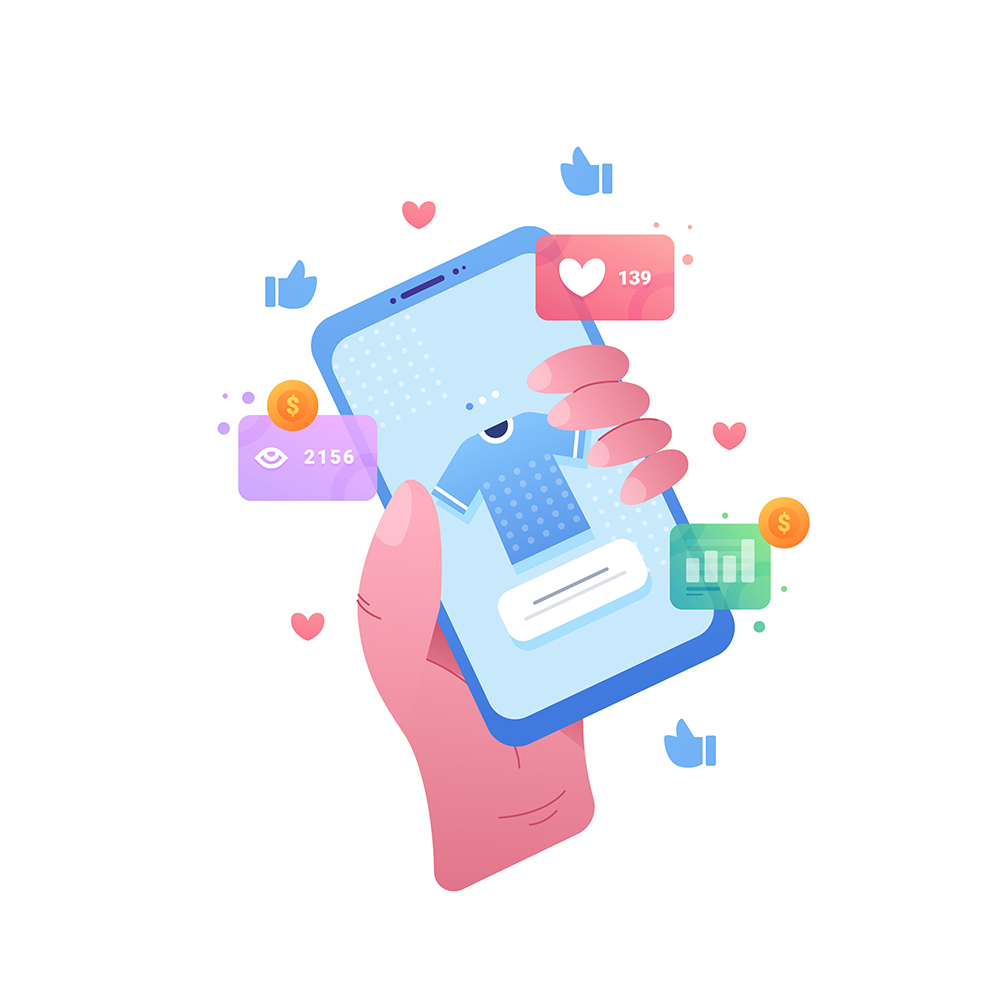
Як видалити бізнес-сторінку у Facebook: деактивація vs остаточне видалення
Перш ніж видаляти, подумайте, чи достатньо тимчасово сховати сторінку. Остаточне видалення незворотне після закінчення періоду відновлення.
Тимчасове приховування (Unpublish)
- Відкрийте сторінку як адмін.
- Перейдіть у Налаштування → Приватність/Видимість сторінки.
- Виберіть Unpublish/Приховати сторінку.
- Збережіть. Сторінка стане недоступною для відвідувачів, але її контент, ролі та історія лишаться.
Коли готові повернутися — опублікуйте сторінку назад.
Остаточне видалення
- Ви маєте бути адміністратором сторінки.
- Перейдіть у Налаштування → Доступ і контроль / Remove Page.
- Оберіть Delete Page/Видалити сторінку і підтвердьте дію.
- Протягом обмеженого періоду (зазвичай кілька днів) можливе скасування видалення, після чого сторінку видалять назавжди.
- Наслідки: видаляються публікації, відгуки, повідомлення, рекламні чернетки. Прив’язані активи (каталоги, події) можуть потребувати ручного перенесення або також будуть втрачені.
Передача або архівація активів
Якщо плануєте закривати стару сторінку та відкривати нову:
- Передайте власність на каталог, піксель, домени в бізнес-менеджері новому бізнесу/сторінці.
- Експортуйте аудиторії та ліди (якщо доступно).
- Повідомте підписників: зробіть пост-переїзд із посиланням на нову сторінку.
Тепер ви знаєте, як створити бізнес-сторінку у Фейсбук та як видалити її. Дійте послідовно: створіть сторінку, оформіть бренд, додайте контакти, налаштуйте доступи, сплануйте контент на 90 днів і тестово запустіть рекламу. Якщо сторінка більше не потрібна — оберіть безпечний шлях: тимчасово сховайте або видаліть остаточно після передачі активів. Зберігайте контроль над доступами, дотримуйтеся політик і будуйте довіру через прозору комунікацію.
Офіційна довідка Facebook про сторінки — Facebook Help Center. Читайте більше про те як звернутись у техпідтримку Facebook 2025.
Часті запитання (FAQ)
1. Чи можу я створити сторінку без особистого профілю?
Ні. Для створення бізнес-сторінки потрібен особистий акаунт. Надалі керуйте сторінкою через бізнес-менеджер і ролі.
2. Скільки категорій можна додати?
Зазвичай до трьох. Оберіть головну максимально точну та дві допоміжні.
3. Як змінити URL сторінки (@username)?
У налаштуваннях загальних даних сторінки відредагуйте «Ім’я користувача». Якщо зайнято — спробуйте варіант із містом або суфіксом.
4. Чим Unpublish відрізняється від Delete?
Unpublish лише приховує сторінку від публіки. Delete запускає процес остаточного видалення після короткого періоду, скасувати який потім неможливо.
5. Чому не можу видалити сторінку?
Перевірте, чи ви адмін. Також переконайтеся, що сторінка не підключена як основний актив у кампаніях або що немає активних правових обмежень.
6. Як краще запросити перших підписників?
Запросіть особисті контакти, партнерів, клієнтів. Створіть акційний код у закріпленому пості, щоб мотивувати підписку.
7. Чи впливає частота публікацій на охоплення?
Так, але важливіша якість і релевантність. Тестуйте рубрики та формати, відстежуйте Insights і коригуйте план.
8. Як з’єднати сторінку з Instagram та WhatsApp?
У налаштуваннях сторінки відкрийте інтеграції, під’єднайте акаунти й підтвердьте власність.
Читати також: Найкращі CRM для соцмереж в Україні 2025